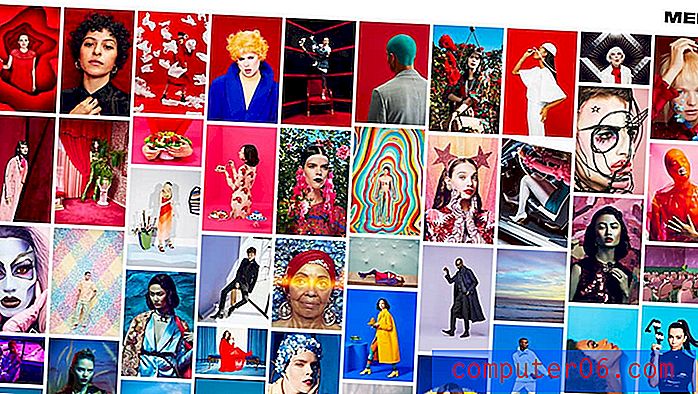Как да смелите текст в iPhone имейли
Приложението за поща в iPhone е изненадващо здраво и има толкова много опции за създаване на нова поща, че може да се окаже, че е повече от адекватна за вашите нужди. Но ако сте се опитвали да удебелите текст в имейл съобщенията си, тогава може да имате проблеми да се опитате да разберете как да го постигнете.
Възможно е да удебелите удебелен текст на вашия iPhone, а нашето ръководство по-долу ще ви покаже необходимите стъпки за това. След като сте запознати с този метод, вие също ще можете да нагласите курсив или подчертаете текст, тъй като стъпките са почти идентични.
Смел текст на имейл на iPhone 5
Стъпките в тази статия бяха извършени в iOS 8, на iPhone 5. Процесът е подобен на по-ранните версии на iOS и други устройства, но вашите екрани може да изглеждат малко по-различно.
Стъпка 1: Отворете приложението Mail .

Стъпка 2: Докоснете иконата за композиране в долния десен ъгъл на екрана.
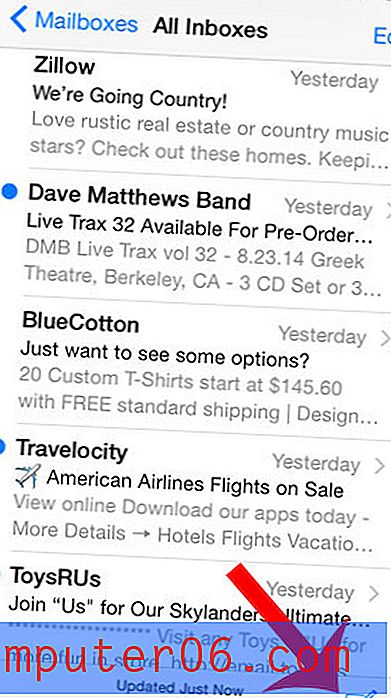
Стъпка 3: Въведете имейл адреса, темата и основния текст в имейла.
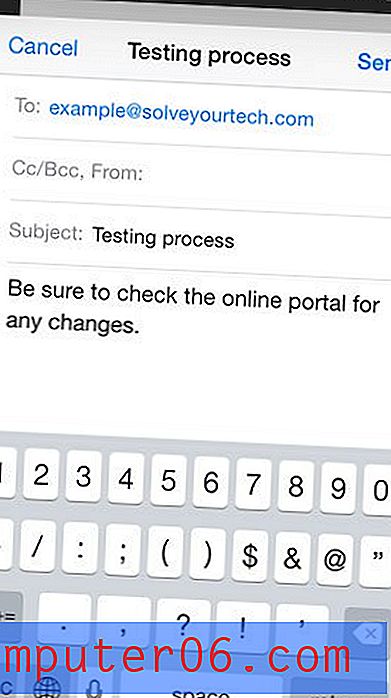
Стъпка 4: Докоснете и задръжте думата, която искате да удебелеете, след това натиснете опцията Избор .
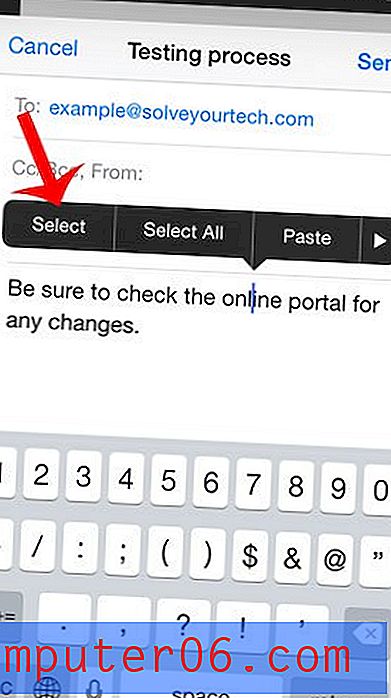
Стъпка 5: Преместете сините точки около текста, ако е необходимо, за да изберете допълнителни думи, след което докоснете бутона BIU . Ако не видите бутона BIU в първия списък с опции, тогава ще трябва да докоснете клавиша със стрелка в дясната страна на менюто.
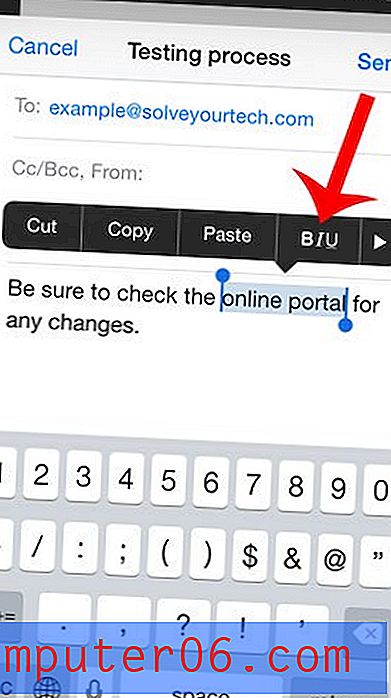
Стъпка 6: Докоснете бутона Bold, за да удебелите текста.
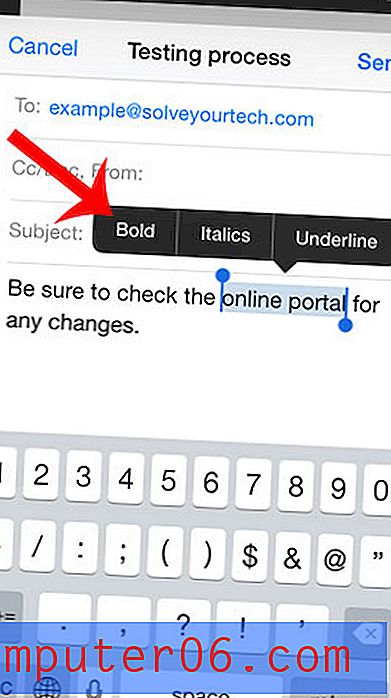
Омръзна ли ви да виждате червения номер в горния десен ъгъл на иконата на вашата поща, който показва броя на непрочетените съобщения? Можете да научите как да маркирате всичките си имейл съобщения като прочетени с тази статия.